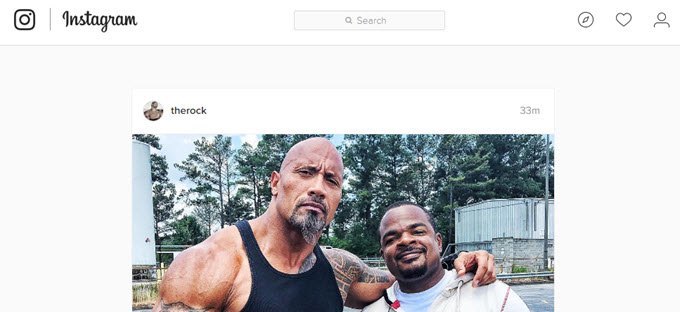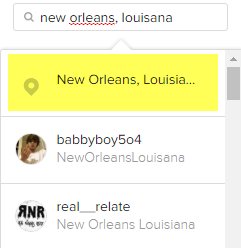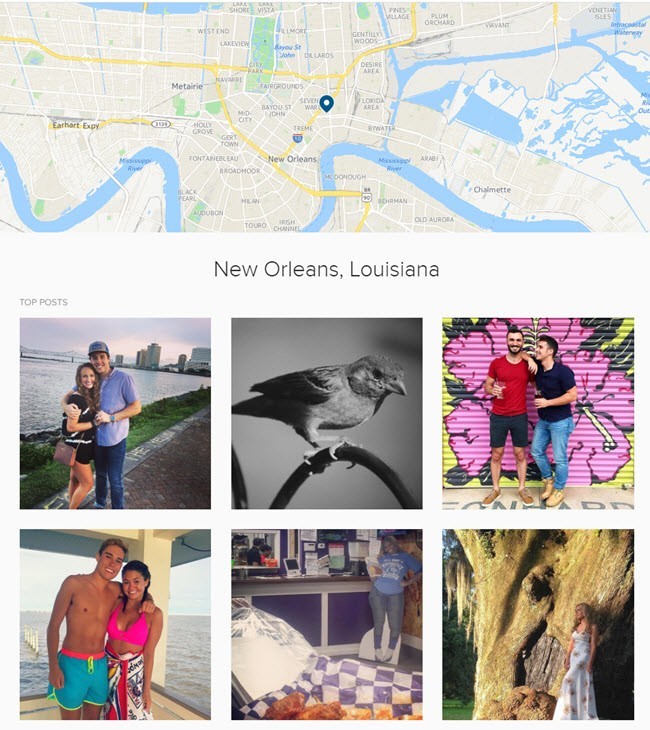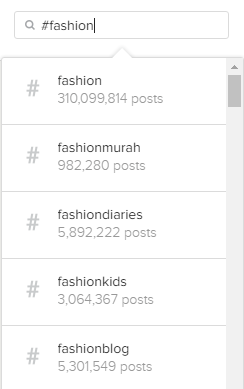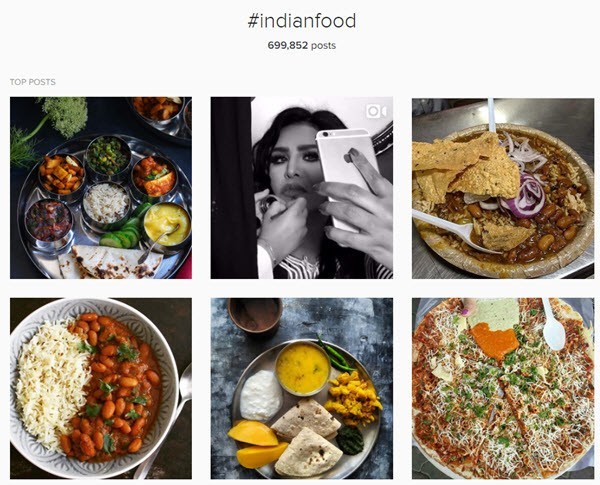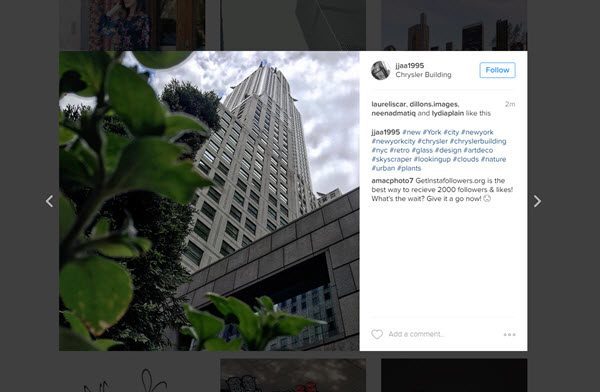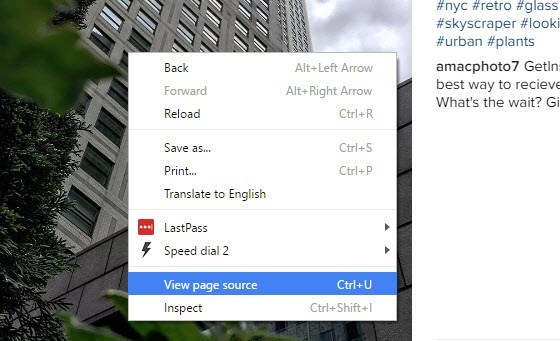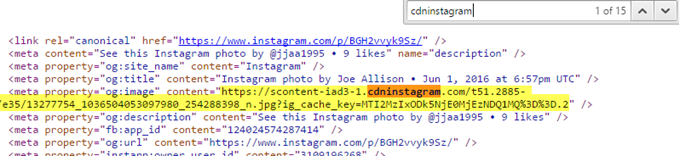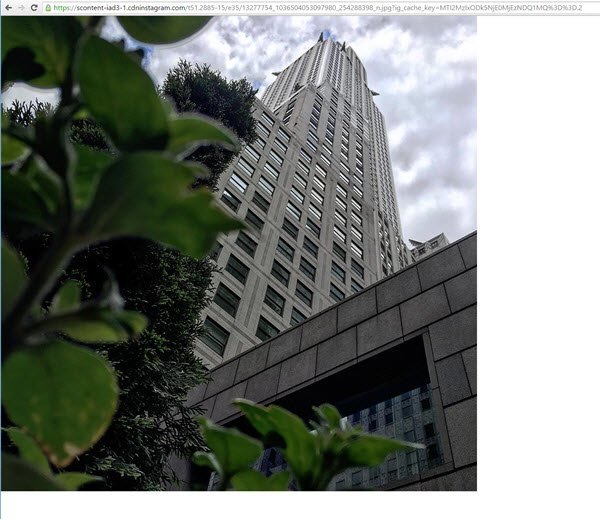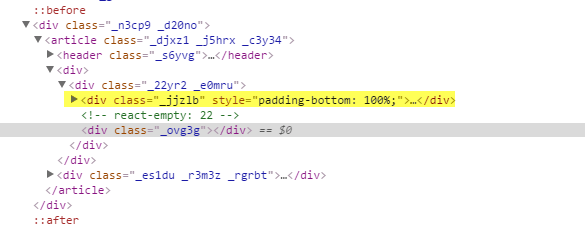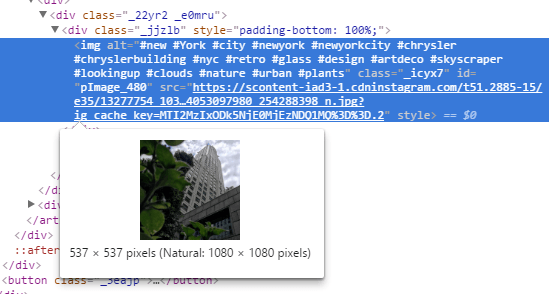اینستاگرام، که متعلق به فیس بوک است، یکی از محبوب ترین سرویس های اشتراک عکس است. این برنامه در سیستم عامل های مختلف، از جمله iOS، Android و Windows Phone در دسترس است. متاسفانه، حتی پس از تمام این سالها، هیچ برنامه دسکتاپ رسمی برای ویندوز یا مک وجود ندارد.
برنامه های شخص ثالث زیادی وجود دارد که نام آنها نامحدود است و سعی می کنند از insta یا gram استفاده کنند. "pic" جایی، اما پس از تلاش بسیاری از خود من، پیشنهاد می کنم از آنها دور بمانید. به نظر می رسد هیچ یک از آنها به درستی کار نکند و این احتمالا به این دلیل است که فیس بوک واقعا می خواهد مردم از برنامه های خود برای مرور اینستاگرام استفاده کنند.
خوشبختانه می توانید از رابط وب برای جستجوی و مرور Instagram در Windows، Mac یا کامپیوتر لینوکس برای من، توانایی مشاهده تصاویر روی دسک تاپ من از چشم انداز گوشی های کوچک من خوشایند تر است.
متاسفانه، از آنجا که بسیاری از افراد از Instagram از دستگاه تلفن همراه خود استفاده می کنند، نسخه وب در طول سالها بهبود نیافته است. بزرگترین مشکل این است که رابط وب هنوز تصاویر را با وضوح پایین و وضوح پایین (600 × 600) نمایش می دهد. خوشبختانه، یک فریب است که می توانید برای دیدن یک نسخه با وضوح بالاتر از تصویر (1080 × 1080) استفاده کنید، که من در زیر ذکر خواهم کرد. توجه داشته باشید که تصویر اصلی ممکن است رزولوشن بسیار بالاتر باشد، اما عکس رزولوشن کامل حتی ذخیره نمی شود.
مرور & amp؛
هنگام ورود به Instagram از وب، تصاویر را از فید شخصی خود (افرادی که دنبال می کنید) می بینید.
در بالا سمت راست، سه آیکون کوچک را مشاهده خواهید کرد. اولین آیکون با الماس در مرکز کاوشاست. این کاملا دقیق نیست همانند برگه اکتشاف در برنامه گوشی هوشمند. در اینجا شما می بینید که تصاویر و ویدیوهای بسیار بیشتری که محبوب هستند یا الگوریتم آنها تعیین می کند شما ممکن است دوست داشته باشید.
در وب، به نظر می رسد که ویژگی کشیدن فقط شما را از افرادی که ممکن است بدانند، نشان می دهد. همچنین، این واقعا بیشتر از فقط یک کاربر جدید نشان نمی دهد و همینطور است. به طور کلی، این یک تب کاملا کشف و کشف شده است.
بهترین راه استفاده از رابط وب این است که جستجوهای مورد علاقه خود را جستجو کنید. میتوانید در یکی از سه روش جستجو کنید: برای افراد، برای مکان ها و یا برای هشتاگ ها.
لیست نتایج تصادفی نیست. برای اولین بار سعی کنید به افرادی که دنبال میکنید به آنها نشان دهید و به دنبال افرادی معروف یا معتبر باشید. این کاربران یک ستاره آبی کمی با علامت چک در مرکز دارند (نشان معتبر).
برای جستجوی مکان ها، فقط در محل تایپ کنید. توجه داشته باشید که در نتایج، باید نماد نقشه را به جای نماد هاتگ برای یک مکان واقعی ببینید.
هنگامی که روی نتیجه کلیک کنید ، شما یک نقشه در بالای صفحه همراه با پست های برتربرای آن مکان دریافت خواهید کرد. اگر شما پیمایش کنید، پست های آخرینرا نیز مشاهده خواهید کرد.
در نهایت شما می توانید هشتگ ها را جستجو کنید، که اصلی ترین آنها عکس ها و فیلم های خود را در Instagram تگ کنید.
همانطور که شما تایپ میکنید، شما پیشنهادات فراوانی خواهید گرفت که می توانید به شما کمک می کند دقیقا همان چیزی را پیدا کنید که دنبال آن هستید.
تنها مسئله، همانطور که در بالا ذکر شد، این است که زمانی که شما بر روی یک تصویر کلیک کنید، اندازه صفحه نمایش کوچک است! حتی یک عکس با وضوح بالا در جعبه کوچک نشان داده می شود.
این می تواند شگفت انگیز باشد اگر شما فقط می توانید با کلیک بر روی تصویر دوباره و آن را به نظر می رسد تمام صفحه و یا با بالاترین رزولوشن، اما این اتفاق نمی افتد. خوشبختانه، چند هک سریع می توانید برای گرفتن تصویر با وضوح بالا توسط Instagram ذخیره کنید.
نمایش تصاویر با وضوح بالا در Instagram
برای گرفتن تصویر با کیفیت بهتر از Instagram، شما باید از طریق برخی از کد منبع نگاه کنید. این روش ظریف ترین و ساده ترین راه برای گفتن نیست، اما تنها راه این است که در حال حاضر. خوشبختانه، دستورالعمل ها واقعا آسان است و شما واقعا نیازی به درک چیزی در مورد کد ندارید. همه چیزهایی که باید انجام دهید این است که چندین بار کلیک کنید و کپی / جایگذاری کنید.
اولین کاری که باید انجام دهید این است که بر روی تصویر کلیک کنید تا تصویر به نظر می رسد مانند تصویر بالا در سبد. حالا بر روی تصویر راست کلیک کرده و مشاهده منبعیا مشاهده منبع صفحهرا انتخاب کنید. این گزینه باید در تمام مرورگرهای اصلی در دسترس باشد. توجه داشته باشید که اگر گزینه را نمی بینید، دوباره روی بخش دیگری از صفحه کلیک راست کنید.
شما می بینید یک مجموعه کامل از کد که ممکن است معنی نداشته باشد، اما این خوب است. CTRL + Fرا بر روی صفحه کلید خود فشار دهید تا کادر جستجوی یافتن در صفحهرا جستجو کنید.
شما احتمالا حدود 15 نتیجه دریافت خواهید کرد، اما تنها چیزی که شما علاقه مند هستید، همان جایی است که خط با & lt؛ meta property = "og: image"آغاز می شود. شما عبارت cdninstagram را مشاهده می کنید که یک URL طولانی است که از https: // scontent-iad3-1یا چیزی شبیه به آن شروع می شود. همه چیزهایی که باید انجام دهید این است که لینک کامل بین شروع و پایان نقل قول را کپی کنید.
اکنون باید کل تصویر 1080 × 1080 با وضوح تصویر را در پنجره مرورگر مشاهده کنید. . شما می توانید با کلیک راست بر روی آن کلیک کنید تا آن را ذخیره کنید اگر دوست دارید. اگر این کار نمی کند، راه دیگری برای پیدا کردن URL وجود دارد. اولا باید از Google Chrome استفاده کنید.
باز هم، شما با کلیک راست بر روی تصویر سبد، بررسیرا انتخاب کنید. کد اصلی را در تمام جلوه های فنی آن مشاهده خواهید کرد. اگر هنگام انتخاب Inspection راست روی تصویر کلیک کنید، باید DIV داخلی را برجسته کنید. درست در بالا، باید یک DIV با مقدار class = "_ jjzlb"را ببینید. آن را گسترش دهید و همان پیوندی را که من در بالا ذکر کرده ام خواهید دید.
شما می توانید بر روی بخش & lt؛ IMGکلیک کنید تا آن را برجسته کنید و اگر موس را روی HTTPS لینک می شود، خواهید دید که اندازه Instagram شما اندازه تصویر را در و اندازه "طبیعی" تصویر نشان می دهد. فقط روی لینک کلیک راست کرده و آدرس لینک کپیرا کپی کنید. باز هم، فقط آن را به زبانه دیگری برای مشاهده تصویر با وضوح کامل بچرخانید.
در مجموع، استفاده از رابط وب بهترین روش برای مرور نمایش مشخصات عمومی از طریق رایانه است. امیدوارم، در آینده، فیس بوک رابط وب را به روز رسانی خواهد کرد، بنابراین شما می توانید تصاویر با وضوح بالاتر بدون هک را مشاهده کنید. لذت ببرید!